전체적인 개요는?
- plotly 홈페이지에서 api 입력받아 코드 작성하기
- ppt에 web viewer 설치하여 띄우기
🏷 1. plotly
📎 1-1.plotly 홈페이지 회원가입
chart-studio-plotly 링크 접속
https://chart-studio.plotly.com/feed/#/
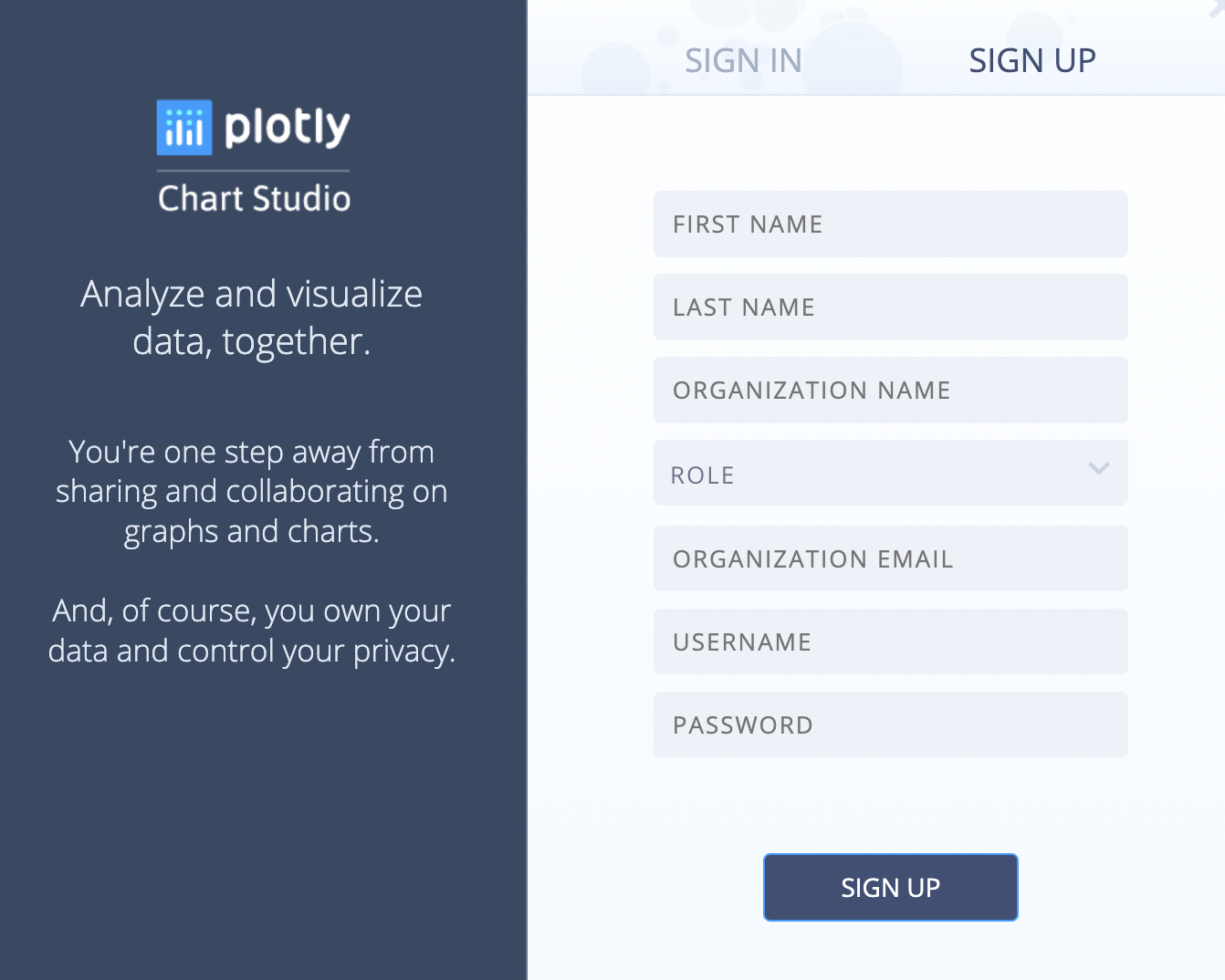
📎 1-2. 설정 들어가기
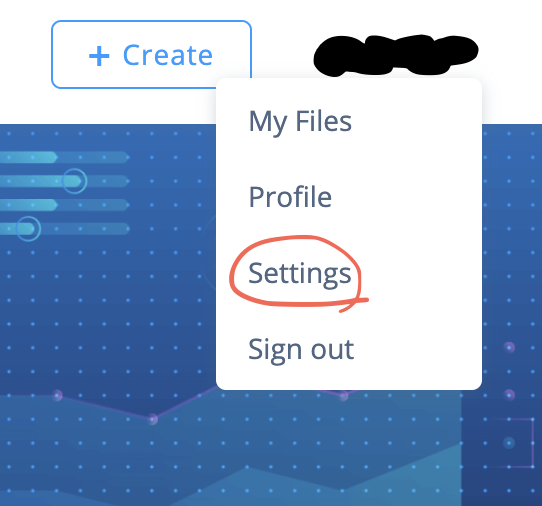
📎 1-3. api 받기
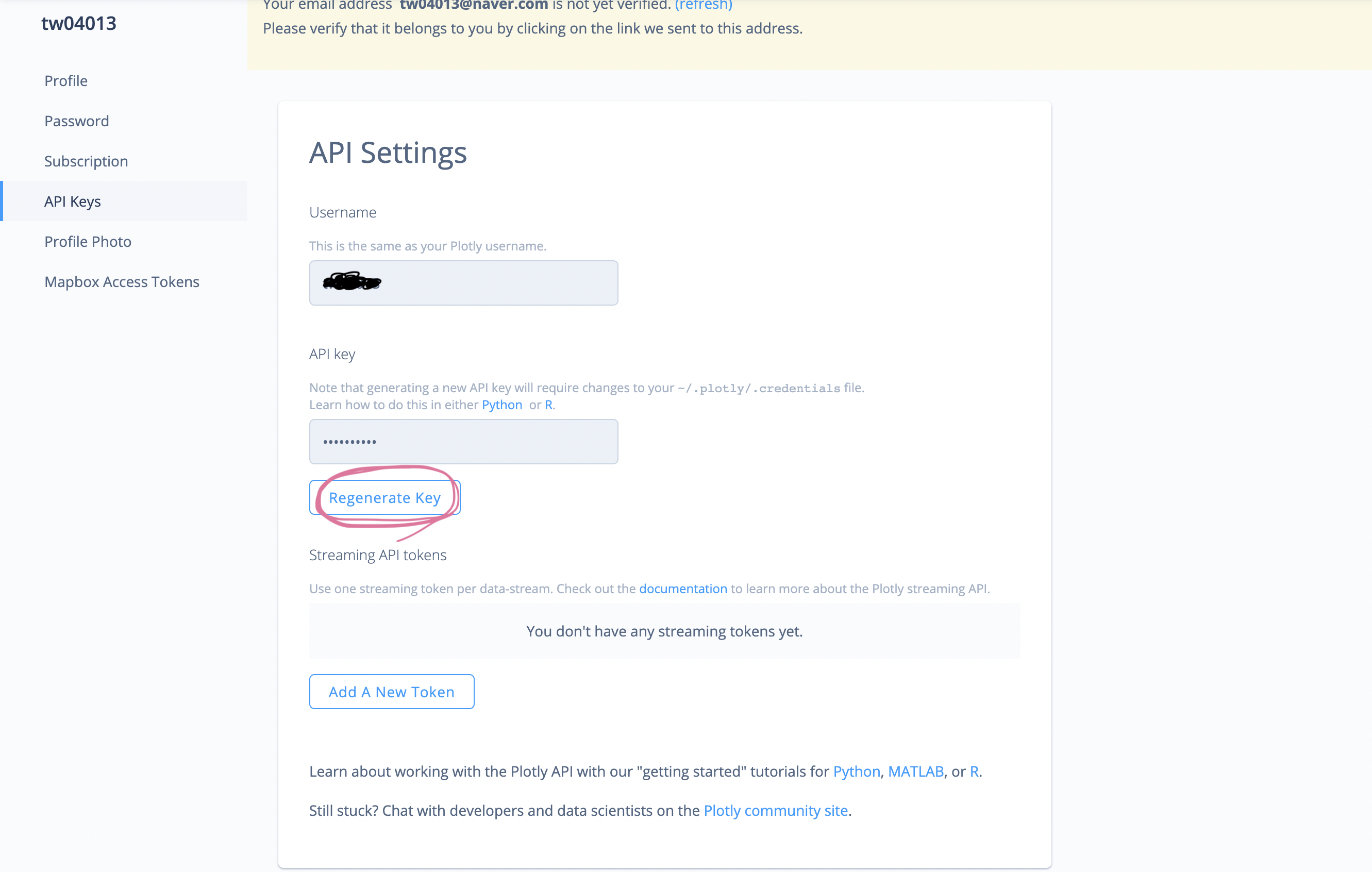
- 저 파란색 버튼을 눌러주시면 api 키를 받으실 수
있습니다! - 저는 이미 api가 존재하기 때문에 regenerate라고 뜹니다!
📎 1-4. chart-studio 연동하기
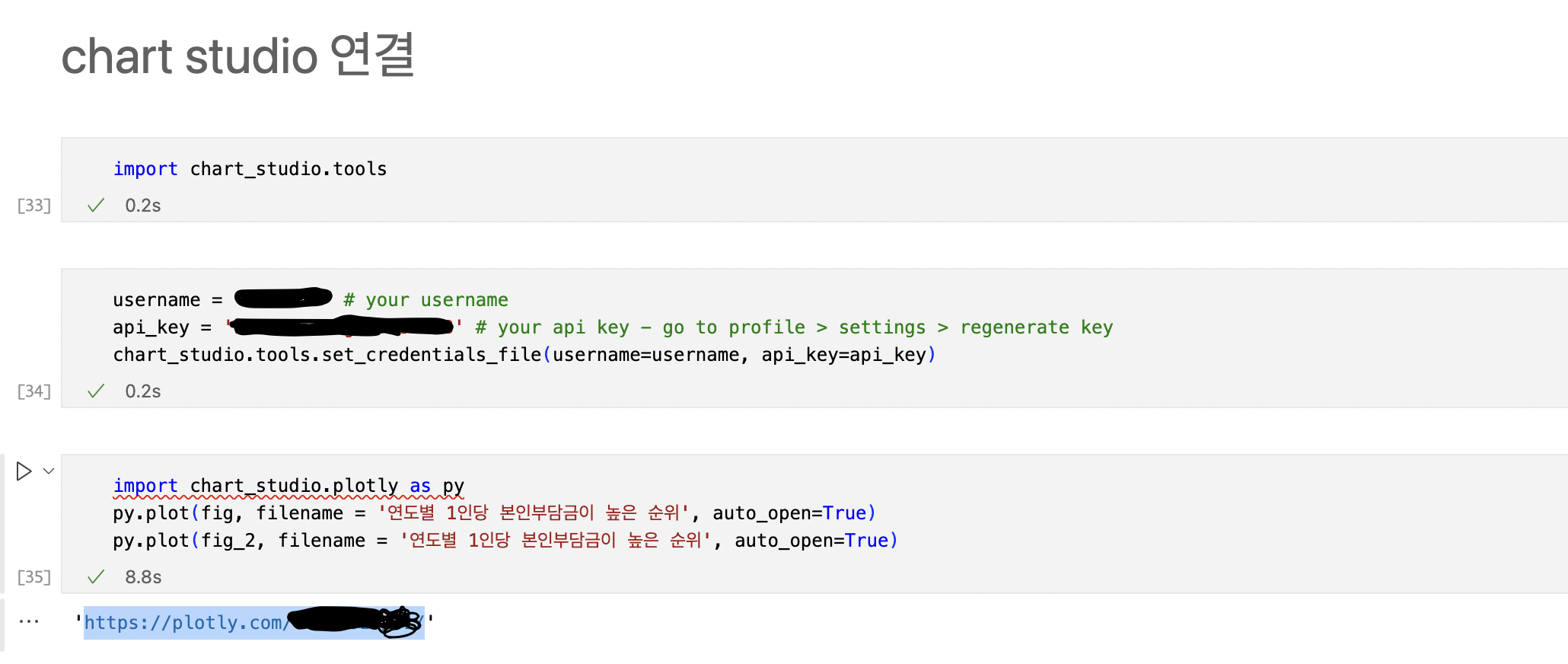
- 임포트 :
import chart_studio.tools- username과 api_key를 활용해 연결
username = '' # 자신의 username (plotly account를 만들어야 함)
api_key = '' # 자신의 api key (settings > regenerate key)
chart_studio.tools.set_credentials_file(username=username, api_key=api_key)- 작성한 차트를 upload하는 코드
chart_studio.plotly.plot(fig, filename = '파일이름', auto_open=True) # fig: 작성한 차트를 저장한 변수
## 위 코드를 실행하면 새로운 window로 해당 차트의 링크가 열리고, notebook에도 link를 아래에 return해줌
- 저는 fig와 fig_2 모두 업로드 해야했기에, py.plot을 두개 작성했습니다.
- 🖍 밑에 나오게 되는 url을 잘 기록해주세요!
🏷 2. ppt에 web_viewer 설치하기
- web_viewer가 있으면 ppt에 url을 삽입함으로써 해당 홈페이지를 그대로 불러 들여올 수 있게 됩니다.
📎 2-1. ppt에서 '추가 기능 가져오기'를 눌러줍니다.

😎_그렇다면~~_😎📎 2-2. web viwer를 검색한 후, '지금 받기'를 눌러주시면 됩니다.
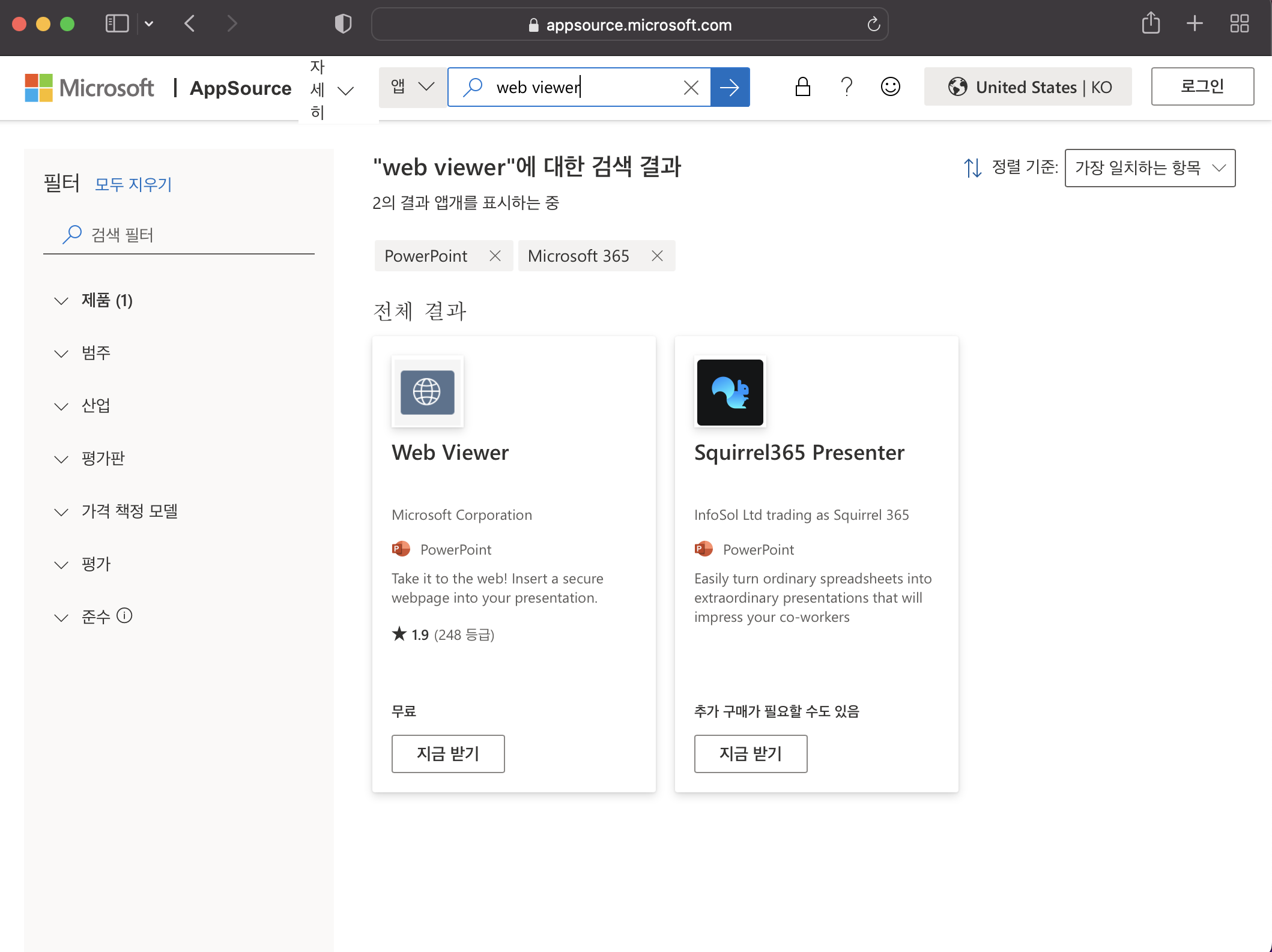
📎 2-3. url 입력
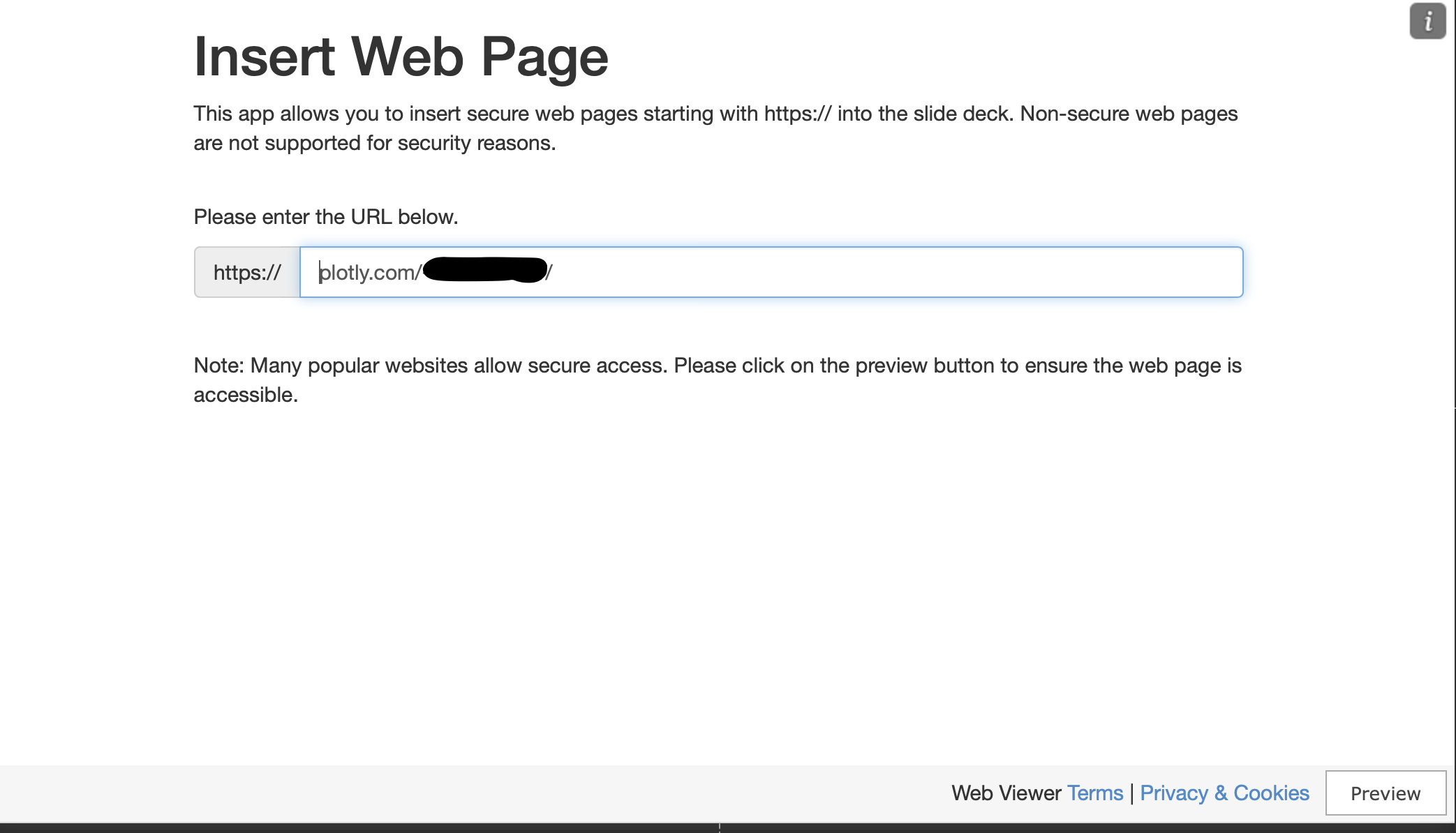
- 🖍 vscode에서 출력되었던 url을 입력해 줍니다!
- 반드시.... 'https://'를 빼고 입력해주셔야 해요.. 'https://'이 친구가 두번 들어가서 오류났던 적이....